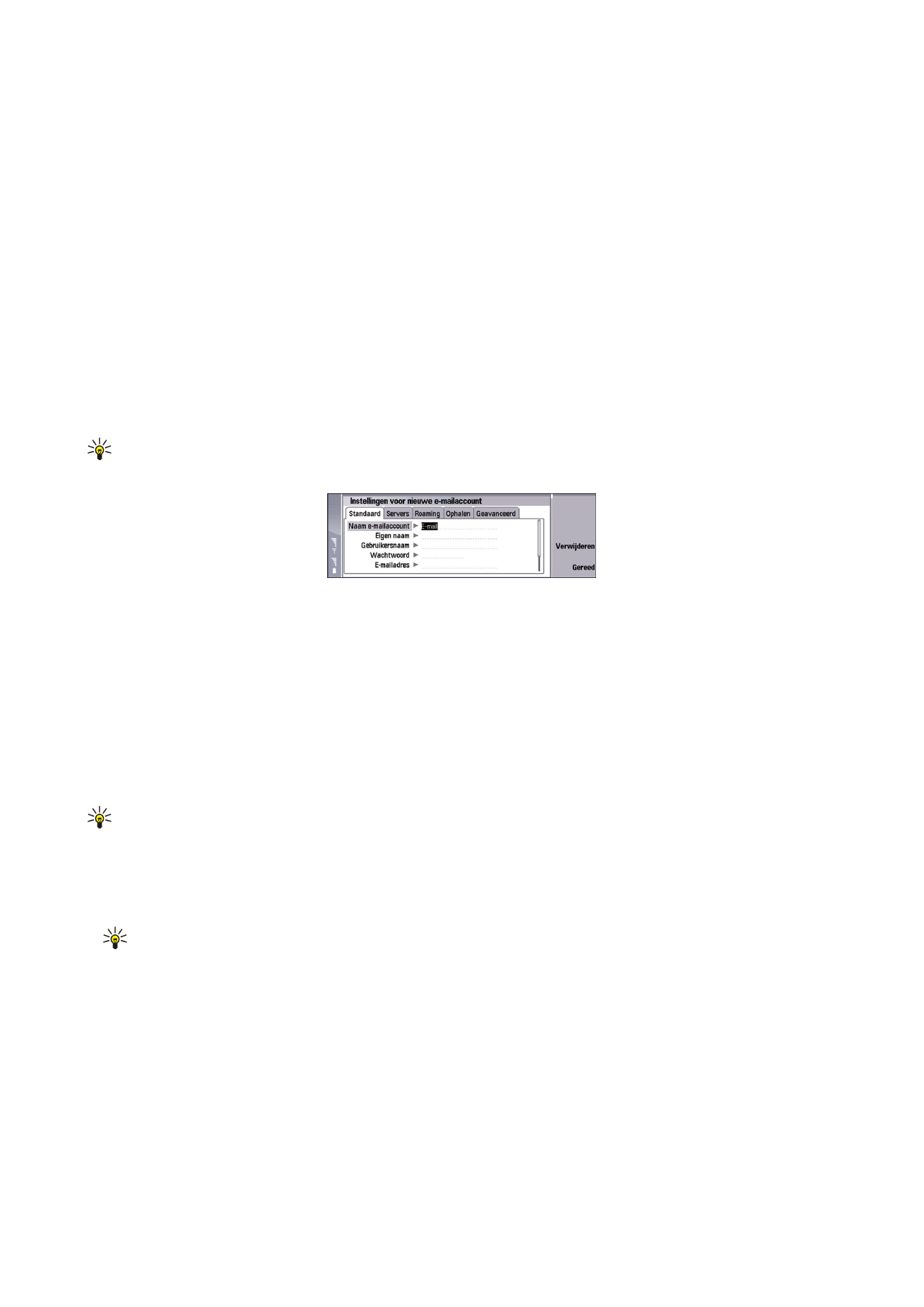
Instellingen e-mailaccount
Alle wijzigingen die u aanbrengt in de e-mailinstellingen, hebben invloed op de manier waarop uw e-mailberichten worden
verzonden en ontvangen.
Druk op Menu, selecteer
Extra
>
Instellingen...
en druk op
Nieuw
.
Ga naar het type account dat u wilt maken en druk op
OK
.
Tip: U kunt
- of
Externe e-mail
-accounts maken. Wanneer u een e-mailbericht maakt om met de Nokia 9300i te
verzenden, gebruikt u de e-mailaccount. Wanneer u het apparaat synchroniseert met Nokia PC Suite, gebruikt u de
externe-e-mailaccount.
U hoeft alleen instellingen te definiëren voor e-mailaccounts.
Definieer de volgende instellingen op het tabblad
Standaard
:
•
Naam e-mailaccount
— Voer een beschrijvende naam in voor de verbinding. De naam kan uit maximaal 25 tekens bestaan.
•
Eigen naam
— Typ uw naam.
•
Gebruikersnaam
— Voer uw gebruikersnaam in. Deze hebt u ontvangen van de serviceprovider.
•
Wachtwoord
— Typ uw wachtwoord. Als u dit veld leeg laat, wordt naar een wachtwoord gevraagd wanneer u verbinding
probeert te maken met uw mailbox.
•
E-mailadres
— Typ het e-mailadres dat de serviceprovider u heeft verstrekt. Het adres moet het @-teken bevatten.
Antwoorden op uw berichten worden naar dit adres gezonden.
•
Internettoegang
— Selecteer het internettoegangspunt dat u wilt gebruiken.
•
Standaardaccount
— Als u meerdere e-mailaccounts hebt ingesteld, selecteert u de e-mailaccount die u als standaardaccount
wilt gebruiken.
Tip: Wanneer u het e-mailbericht opstelt, wordt de account die voor verzending wordt gebruikt, weergegeven onder
het e-mailpictogram naast de geadresseerde en het onderwerp.
Definieer de volgende instellingen op het tabblad
Servers
:
•
Type e-mailaccount
— Selecteer het e-mailprotocol dat de serviceprovider van uw externe mailbox heeft aanbevolen. Deze
instelling kan slechts één keer worden geselecteerd en kan niet meer worden gewijzigd nadat u de mailboxinstellingen hebt
opgeslagen of het instellingenvenster hebt gesloten.
Tip: POP3 is een versie van Post Office Protocol, een standaardprotocol voor het ontvangen van e-mail van uw externe
server. Met POP3 kunt u uw externe mailbox controleren en e-mailberichten downloaden. IMAP4 is een versie van
Internet Message Access Protocol, een standaardprotocol voor toegang tot e-mail op uw externe server. Met IMAP4
kunt u zoekopdrachten uitvoeren in berichten en mappen op de server, en berichten en mappen op de server maken,
verwijderen en beheren.
•
Server (uitgaand)
— Voer het IP-adres of de hostnaam in van de computer die uw e-mailberichten verzendt.
•
Server (inkomend)
— Voer het IP-adres of de hostnaam in van de computer die uw e-mailberichten ontvangt.
•
SMTP-verificatie gebruiken
— Geef aan of de SMTP-server (Simple Mail Transfer Protocol) verificatie vereist en voer de SMTP-
gebruikersnaam en het SMTP-wachtwoord in.
Definieer de volgende instellingen op het tabblad
Roaming
:
•
Verbinding automatisch wijzigen
— Geef op of de communicator automatisch tussen verbindingen moet schakelen als de
verbinding met het primaire internettoegangspunt verbroken wordt.
•
Tweede toegang
,
Derde toegang
en
Vierde toegang
— Definieer de overige mogelijke opties voor internettoegang.
Definieer de volgende instellingen op het tabblad
Ophalen
:
B e r i c h t e n
Copyright © 2005 Nokia. All Rights Reserved.
34
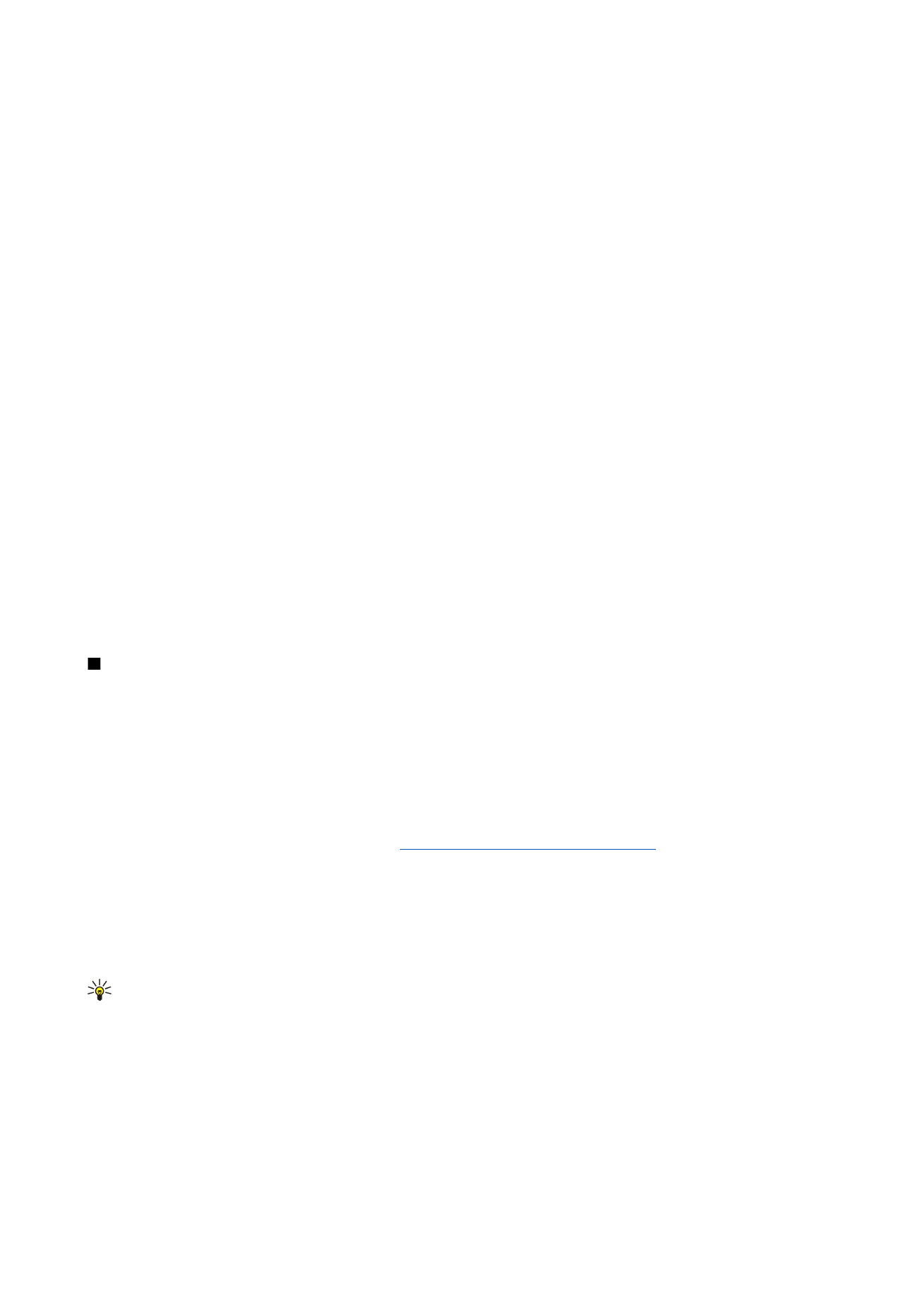
•
Ophalen
— Geef aan of u alleen de koptekstgegevens van het e-mailbericht wilt ophalen, zoals de afzender, het onderwerp
en de datum, of dat u de e-mailberichten inclusief bijlagen wilt ophalen.
•
Max. grootte
— Geef de maximale grootte op voor het ophalen van e-mailberichten.
•
Inbox synchr.
— Geef op hoeveel e-mailberichten u van de externe server naar uw Postvak IN wilt downloaden.
•
Mappen synchr.
— Geef op hoeveel e-mailberichten u van de externe server naar uw mappen wilt downloaden.
Definieer de volgende instellingen op het tabblad
Geavanceerd
:
•
Standaard e-mailtype
— Geef op of u e-mailberichten wilt verzenden als
Onbewerkte tekst
, als
Tekst (geen MIME)
als het
ontvangende e-mailsysteem geen e-mailberichten in de normale internetindeling kan verzenden of als
HTML-tekst
om
geavanceerde opties voor tekstopmaak te kunnen gebruiken.
•
E-mail verzenden
— Selecteer
Direct
om e-mailberichten zo snel mogelijk te verzenden,
Bij volgende verbinding
om ze te
verzenden wanneer u e-mailberichten ophaalt of
Op verzoek
om de e-mailberichten op te slaan in het Postvak UIT om ze van
daaruit later te verzenden.
•
Handtekening invoegen
— Geef op of u een handtekening wilt gebruiken. Selecteer
Visitekaartje
om de contactkaart in het
apparaat te gebruiken of selecteer
Aangepast
om een handtekeningenbestand te gebruiken dat u voor de e-mailaccount
kunt instellen.
•
Leesbevestiging
— Geef op of u een bevestiging wilt ontvangen wanneer de geadresseerde uw e-mailbericht heeft geopend.
•
Ontvangstbev. toestaan
— Geef op of u de afzender van een e-mailbericht bevestiging wilt sturen dat u het bericht hebt
gelezen.
•
Kopie naar mijn e-mailadres
— Geef op of u een kopie wilt ontvangen van elk e-mailbericht dat u verzendt.
•
Veilig aanmelden (APOP)
— Geef op of u een beveiligd POP3-aanmeldingssysteem wilt gebruiken als uw POP3-server dit
systeem ondersteunt.
•
Inkomende beveiligde verbinding
— Geef op of u codering wilt gebruiken om de inkomende verbinding te beveiligen. Een
beveiligde verbinding wordt gebruikt om de verbinding met een externe mailbox via de protocollen POP3 en IMAP4 te
beveiligen. Deze functie werkt alleen als de externe server beveiligde verbindingen ondersteunt.
•
Uitgaande beveiligde verbinding
— Geef op of u codering wilt gebruiken om de uitgaande verbinding te beveiligen. Een
beveiligde verbinding wordt gebruikt om de verbinding met een externe mailbox via het SMTP-protocol te beveiligen. Deze
functie werkt alleen als de externe server beveiligde verbindingen ondersteunt.
•
Pad naar IMAP4-map
— Geef het pad naar het Postvak IN van IMAP4 op als de server deze niet automatisch kan openen.
Doorgaans hoeft u het pad niet te definiëren.
Als u een bestaande account wilt bewerken, selecteert u het gewenste accounttype en drukt u op
Bewerken
.